只要上网,每天你都会到各种各种的资讯,今日小编也是到网上收集了一些与如何整理电脑文件以建立自己的归档文件整理规则相关的信息,那么下面分享给大家一起了解下吧。
如何整理电脑文件以建立自己的归档文件整理规则?整理文件每个人都有一定的方法,合理的利用系统规则来归档并命名文件,能够让工作更有效率的进行,当然,我们更多的是引导为主,并非分享个人归档方法。
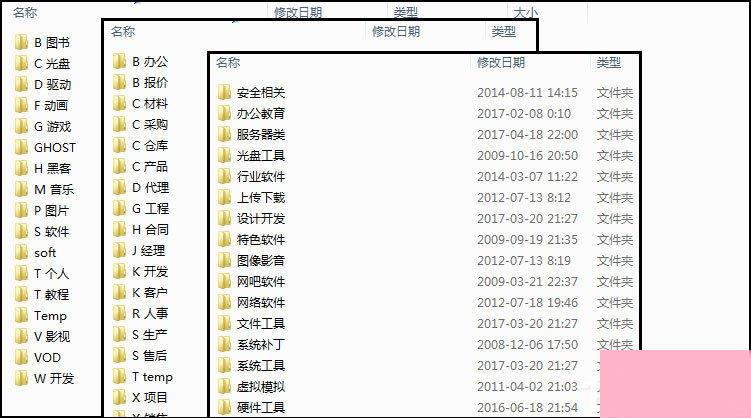
注:根据每个人的习惯,一个好的整理方法就是在长时间的整理下,琢磨出一套自己的整理规则。在某种程度上,它取决于这台电脑是以工作为主还是娱乐为主。所以,别人的方法并不一定适合你,你最好根据自己的需要,定制出一套适合你的整理方法。
自定义归档文件整理规则细节解析:
一、硬盘分区
● C盘:系统盘,软件盘
●D盘:文件盘,资料盘
二、文件分类
一千个人有一千零一种对文件分类的方法,对于任何一种分类法来说,适合你的是才是最好的。你最好根据自己的需要,定制出一套适合你的分类方法。可参考以下建议。
●把有关的文件存放在一起,而不去管他们的格式(对于工作文件尤其应当重视,这样查找起来不容易漏掉)。
●对于正在编辑的文件,将待做的和已完成的区分开来(处理中的、待处理的文件,建议快捷方式到桌面,这样可以随时警告自己,要尽快的处理,留给自己一个清洁的桌面)。
●当一个子目录中的文件过多时,你就应该继续往下建立子目录(一个文件夹中有上百文件的话,查找会比较费劲,所以得往下分类)。
●分类的细化就意味着层级增多。层级越多,浏览的效率就会越低,所以整个结构最好控制在三级以内。
●越常用的类别,级别就应该越高(意味着可以更快的访问),你可以选择将目录的层级上调,或者发送这个目录的快捷方式到桌面。
多媒体文件:
图片:木有用过软件,不过大部分知友都推荐用Picasa
音乐:音乐发烧友们已经讨论的很清晰了-如何整理音乐文件?
文本:对于文本文件,如@Shinji 所言:不要把文本放在一个个doc文件中,最好使用笔记软件(比如Evernote),能够实现全文搜索,更利于管理(当然小说之类比较大的就不要了)
Word/PPT/Excel:Windows系统允许对其添加标记(添加标记的地方在细节窗格,具体:文件浏览器>窗格>详细信息窗格)
●重要:也有一些人比较懒,不愿意每次下载文件就分类存放。所以我在桌面新建了一个“待分类”文件夹,刚下载、保存的文件,我会直接扔里面,当文件累积到一定数量时,再进行分类整理。
容忍底线有两条:
1、文件太多影响了浏览体验;
2、文件总量太大占用了C盘空间)。
●搜索神器:Everything——用过的人都说好!
综上,任何分类法的原则必须且只能是:为了更快找到需要的文件、一切与此原则相悖的分类法都应舍弃。
三、文件命名
文件的命名必须重视,建议用容易记住的词给文件命名,方便以后检索。这能让你不需要打开文件就知道大概的文件内容,这样的命名才是好命名。
1、尽量关联起文件内容,越详细越好:
001.avi,显然,不打开文件你是不会知道内容到底是什么
苍そら.avi,那么你就知道它的内容是什么了
20080319苍そら.avi,你知道这是什么时候拍的片了
最详细的命名,应该是有时间,有番号,有人物,有类型,有星级……比如:
[ONED-944]SM-ギリギ**********アイドル 苍井そら (20080319、S1 NO.1 STYLE)
2、按照时间线命名(此方法现在已舍弃,现在更倾向于 dir[年]dir/[月]/文件 的形式)
比如我大一的时候学习C语言,我对文件的命名是:
120912_helloworld.cpp
121013_for.cpp
121122_calculator.cpp
这样做的好处就是,你可以很轻松的找到某个具体时刻处理过的文件。
四、定期清理
对于资料来说,最重要的是了解你存储的资料对你是否有用。如若不能吸收转化为知识能力,资料再多也不能体现其价值,而且会让你的文件过于繁杂,因此定期清理无用文件尤为重要。
以下文件可参考清理:
●已过期,无任何保留价值的文件
●有时效性的文件
●个人认为不值得继续保留的文件
●可以从网络上轻易下载到的文件
注:做到以上四条的答主,现在主用电脑里只有一个120G的C盘,且空闲空间经常在70G以上。
五、桌面整理
从实用性和美观程度考虑,桌面尽可能不要放太多快捷方式,同时建议你将最常浏览的一些文件夹的快捷方式发送到桌面。
假如你安装了很多软件,那么软件的快捷方式则应使用桌面整理工具管理,比如“Executor”、“HDShortcutter”之类的
另外,最常用的软件应固定到任务栏。比如浏览器。
六、杂项
1、文件操作技巧
(1)同时打开多个指定目录
按住ctrl键,然后鼠标左键单击选择需要打开的目录
按enter
(2)批量命名(该方法适用于对大量相关联的文件命名)
首先按自己理想的排序手动调整好文件顺序。
全选所有文件,在第一个文件上击右键,重命名该文件,如改为“pic.jpg”,然后按回车,就会全部重命名完毕。第一个文件为pic(1).jpg,第二个为pic(2).jpg,第三个为pic(3).jpg……(用这种方法同样可以批量重命名文件夹。)
(3)鼠标拖动(同分区内)一个文件到另一个文件夹时,直接拖动是“移动”,按住ctrl,就变成了“复制”;从一个分区到另一个分区,直接拖过去是“复制”操作,按住shift才能变成“移动”。
(4)查看文件大小:alt+enter 多选后可查看
2、定期备份
重要的文件显然是要定期备份的,这个必须重视,不然到时候丢了买都买不回来
个人的备份工具是: 坚果云 + Google dive + 移动硬盘
3、善用windows自带的搜索功能(可使用everything替代)
星号(*): 星号在文件中代表任意的字符串。比如搜索*.doc,就可以搜索到当前目录及子目录下所有以 doc 作为后缀的文件。搜索*ese,就可以搜索以ese结尾的所有单词,例如:Chinese,Japanese, etc。
AND(大写):搜索结果中必须包含所有关键字;
OR(大写):搜索结果中必须包含任一关键字;
注:下拉窗格中还可以对搜索条件进行筛选:修改日期、大小。
以上内容便是关于如何整理电脑文件以建立自己的归档文件整理规则的一些方法,主要以习惯为主,不要太过苛求,改变习惯工作上就很容易出错。
通过上面的介绍,相信大家对于这个如何整理电脑文件以建立自己的归档文件整理规则也有了一定的了解了,希望小编精心整理的这篇内容能够解决你的困惑。